티스토리 뷰
스마트폰 카메라 촬영(셔터) 버튼은 사진 촬영에 필수적인 기능이지만, 단순히 사진을 찍는 기능 외에도 다양한 기능을 제공합니다. 카메라 촬영 버튼 기능을 이해하고 활용하면 더욱 창의적이고 멋진 사진을 촬영할 수 있습니다.
▌촬영(셔터) 버튼의 다양한 기능
- 보조 촬영 버튼 생성하기: 주 셔터에서 보조 셔터를 생성하여 왼손/오른손을 편리하게 사용할 수 있습니다.
- 동영상 촬영하기: 셔터 버튼을 누르고 있는 동안 동영상이 촬영되고, 누르고 있는 손가락을 떼면 촬영이 중단됩니다.
- 연속 촬영하기: 최대 100장까지 연사(연속 촬영)할 수 있습니다.
- GIF(움짤) 만들기: 움직이는 이미지 파일을 만들 수 있습니다. 최대 15초짜리 움짤 만들기 참조하세요.
카메라 촬영 버튼의 다양한 기능 사용하기
❑ 보조 촬영 버튼 생성하기
주 촬영 버튼에서 보조 촬영 버튼 생성하여 왼손/오른손을 편리하게 사용할 수 있습니다. 예를 들어, 스마트폰을 가로 방향에서 사진을 찍을 때 왼손으로 촬영 버튼을 누르기 용이합니다.
- 스마트폰 카메라에서 촬영 버튼을 누르고 이동할 위치로 드래그합니다.
- 왼손으로 사용하기 용이한 위치로 드래그합니다.
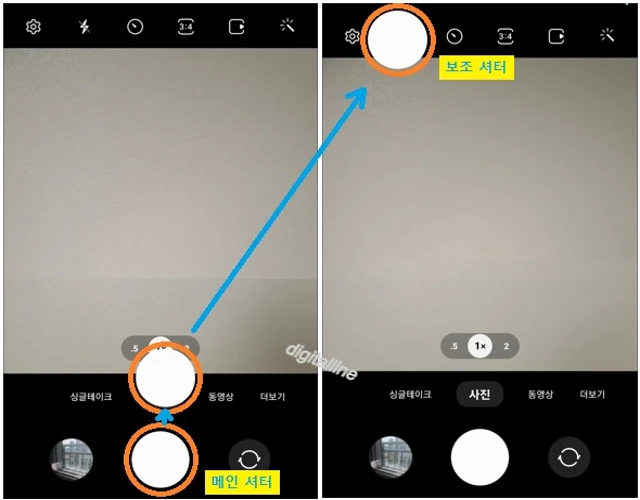
❑ 촬영 버튼으로 동영상 촬영하기
촬영 버튼을 누르고 있는 동안 동영상이 촬영되고, 누르고 있는 손가락을 떼면 촬영이 중단됩니다. 예를 들어, 짧은 동영상 촬영을 하려고 할 때 유용한 기능입니다.
- 동영상 촬영하려는 순간에 촬영 버튼을 누르면 동영상 녹화가 시작되고, 누르고 있는 촬영 버튼을 해제하면 동영상 촬영이 중지됩니다.
❑ 촬영 버튼으로 연속 촬영하기
최대 100장까지 연속 촬영할 수 있습니다. 예를 들어, 스냅사진을 찍을 때 여러 장을 찍고 그중에서 가장 마음에 드는 사진을 고를 때 유용한 기능입니다.
- 촬영 버튼을 누르고 아래로 밀면 연속 촬영됩니다.
- 연속 촬영한 사진에서 가장 마음에 드는 사진을 선택합니다.
- 마음에 드는 사진을 다른 사람과 공유, 저장할 수 있습니다. 저장할 때 '선택하지 않은 사진 모두 삭제'를 선택하면 필요한 사진만 저장됩니다.
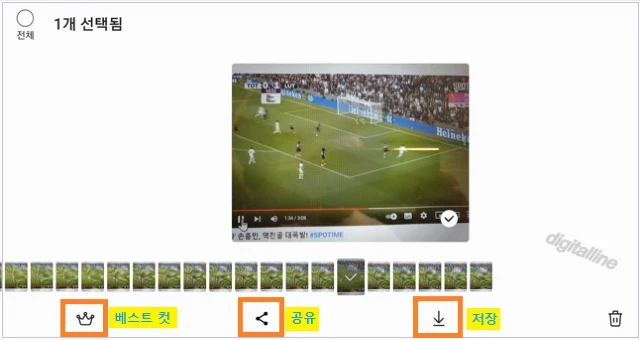
❑ GIF(움짤) 만들기
움직이는 이미지 파일을 만들 수 있습니다.
① 카메라 앱을 엽니다.
② 왼쪽 상단에서 설정 ⚙️ > 촬영 버튼 밀기를 탭합니다.

③ GIF 만들기를 선택합니다.
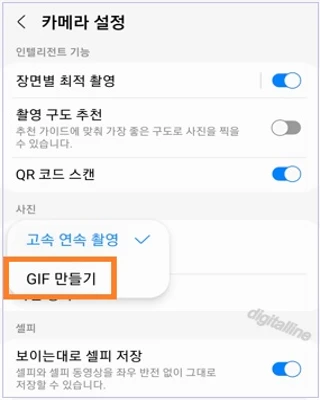
지금까지 스마트폰 카메라 촬영 버튼의 다양한 기능 사용하는 방법을 알아보았습니다.
참고로, 삼성 갤럭시 스마트폰 카메라로 사물의 길이, 거리 측정하는 방법도 함께 보세요!! 이 기능은 마치 가상 줄자를 사용하는 것처럼 실제 물체나 공간의 길이, 거리를 간편하게 측정할 수 있도록 합니다.
삼성 갤럭시 스마트폰 카메라로 사물의 길이·거리 측정하기
삼성 갤럭시 스마트폰 카메라로 AR(증강현실) 기술을 이용하여 사물의 길이 거리 및 면적을 측정(계산)할 수 있습니다. 이 기능은 마치 가상 줄자를 사용하는 것처럼 실제 물체나 공간의 길이, 거
digitalline.tistory.com
게시글 마치며:
스마트폰 카메라 촬영 버튼의 다양한 기능을 이해하고 활용하면, 더욱 창의적이고 멋진 사진 촬영 경험을 해 보세요.
《 스마트폰 카메라 관련 글 더보기 》
갤럭시 카메라에서 빅스비 비전 이용하여 이미지 번역·검색하기
갤럭시 카메라에서 빅스비 비전을 이용하여 이미지를 번역하고 이미지를 통해 다양한 정보를 검색하는 방법을 소개합니다. 빅스비 비전은 갤럭시 스마트폰에 탑재된 인공지능 기반 이미지 인
digitalline.tistory.com
'iT insight > 스마트폰' 카테고리의 다른 글
| 스마트폰 앱 화면 고정 및 고정 해제하기_안드로이드 (0) | 2024.04.12 |
|---|---|
| 스마트폰에서 화면 확대 기능 설정 및 사용하기 (0) | 2024.04.06 |
| 삼성 갤럭시 엣지(Edge) 패널 활성화 및 사용 방법 (1) | 2024.03.30 |
| 갤럭시 카메라에서 빅스비 비전 이용하여 이미지 번역·검색하기 (1) | 2024.03.27 |
| 삼성 갤럭시 키보드 입력 언어로 중문(중국어) 사용 설정 및 입력 방법 (0) | 2024.03.26 |

